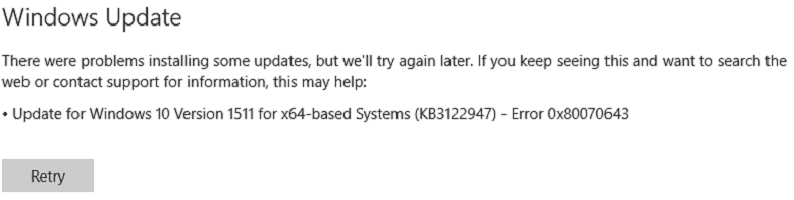
更新エラーはWindows10で一般的であり、今年7月にシステムがリリースされて以来、ユーザーはさまざまな更新(大小の更新)で問題に直面しています。 マイクロソフトは、KB3122947というラベルの付いたWindows 10のマイナーアップデートをリリースしたばかりですが、どうでしょうか。 人々はそれをインストールするのに問題を抱えています。
人々はKB3122947アップデートでインストールエラーを報告します
今日アップデートを受け取ったユーザーの大多数は、WindowsUpdate機能を使用してアップデートを正常にインストールできないようです。 苦情はすぐに殺到した コミュニティフォーラム、ユーザーがMicrosoftに問題を報告していたため。
「こんにちは、私のWindowsUpdateは機能していません。 コントロールパネルでトラブルシューティングを実行し、WindowsUpdateDiagnosticのダウンロードも実行しようとしましたが、機能しませんでした。 このアップデートはスタンドアロンインストールで利用できますか? ありがとう。」
「ダウンロードしようとすると、どこにあるかを確認しましたが、1秒間ポップアップし、エラーが発生しました。 Win 10がそれ自体を修正するのを待つと、発見された問題に過剰に反応してきましたが、それから、何が発見されたかを知らせたいと思いました。」
Microsoftフォーラムやインターネット上の他のフォーラムでの大量の否定的な報告に加えて、Microsoftはまだ何も言わなかった おそらくアップデートがマイナーであり、システムに大きな変更をもたらさないため、アップデートまたはインストールエラーを修正する方法。
幸いなことに、一部のユーザーは自分で解決策を見つけることができ、その解決策は大多数のユーザーに有効であるように見えます。
KB3122947アップデートのインストールエラーの解決策
一つとして Redditユーザー Windows Updateからアップデートをインストールできない場合は、コマンドプロンプトを使用して手動でインストールする必要があると指摘しました。
「以下のコマンドを使用して手動で更新プログラムをインストールすることができました(管理者特権のコマンドプロンプトで実行します)。
dism / online / add-package / packagepath:C:\ Windows \ SoftwareDistribution \ Download \
c4a1b8896ce9fbfea96c1ee6890d52a5 \ windows10.0-kb3122947-x64.cab”
コマンドプロンプトを使用して更新プログラムを手動でインストールするには、次の手順を実行します。
- [スタートメニュー]ボタンを右クリックし、[コマンドプロンプト(管理者)]を選択します
- コマンドプロンプトで、次の行を貼り付けて、Enterキーを押します。
- dism / online / add-package / packagepath:C:\ Windows \ SoftwareDistribution \ Download \
- c4a1b8896ce9fbfea96c1ee6890d52a5 \ windows10.0-kb3122947-x64.cab
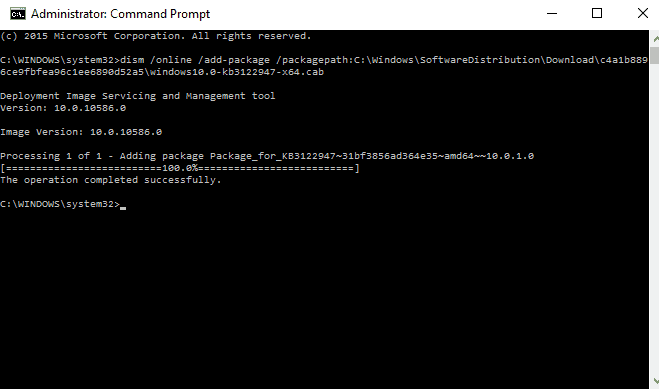
- コンピュータを再起動してください
コマンドプロンプトでこのアクションを実行すると、KB3122947更新プログラムが手動でインストールされ、問題が解決されます。 この方法を試したほとんどのユーザーは、それがうまくいったと報告しているので、このエラーも発生した場合は、修正されることを願っています。
![TP-Link電力線アダプタ不明なネットワークエラー[修正]](/f/daa3d8f92f2787706b0a1da45eb2c03e.jpg?width=300&height=460)

![破損したActiveDirectoryデータベースを修正する方法[専門家による修正]](/f/56cd5e4bf66d585eb1416e0466ac6b2b.jpg?width=300&height=460)